Inleiding
Dit document beschrijft de procedure om een back-upbestand voor Cisco Security Manager (CSM) te maken en hoe u dit op een CSM-server kunt herstellen.
Voorwaarden

Waarschuwing: gebeurtenisgegevens die door de Event Manager-service worden gebruikt, zijn niet inbegrepen bij het uitvoeren van een back-up van de CSM-database.

Tip: Als rapportage van database moet worden uitgesloten van volledig back-upbestand, moet het back-up.Properties bestand onder eigenschap genaamd SKIP_RPT_DB_BACKUP worden gewijzigd in YES.
Bij het uitvoeren van back-up- of herstelactiviteiten worden zowel de Common Services- als Security Manager-processen uitgeschakeld en opnieuw gestart.
Een back-up op CSM-server op GUI maken
In deze stappen wordt beschreven hoe u een back-up voor een CSM-server kunt maken via de grafische gebruikersinterface:
Stap 1. Open een webbrowser en voer het IP-adres van de CSM-server in:
https://IP_Address_of_CSM_Server_Here
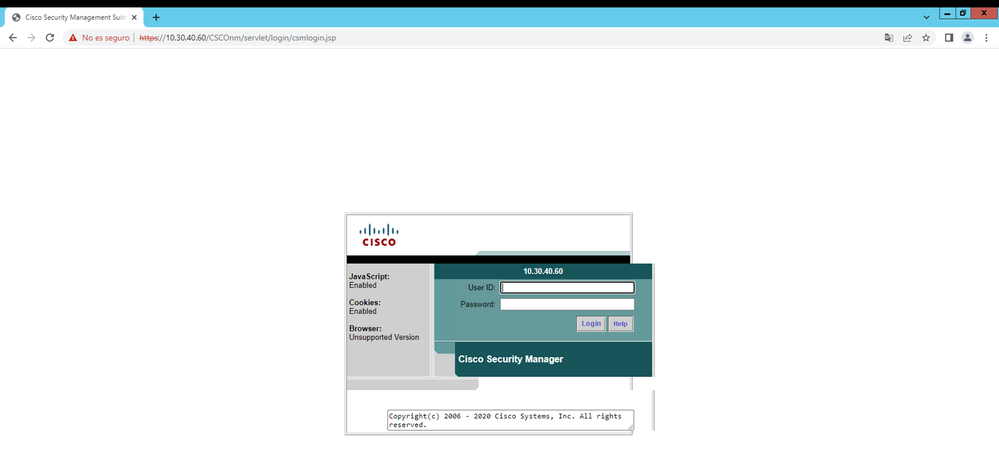
Stap 2. Voer de referenties in voor toegang tot CSM-beheer en klik vervolgens op de inlogknop.
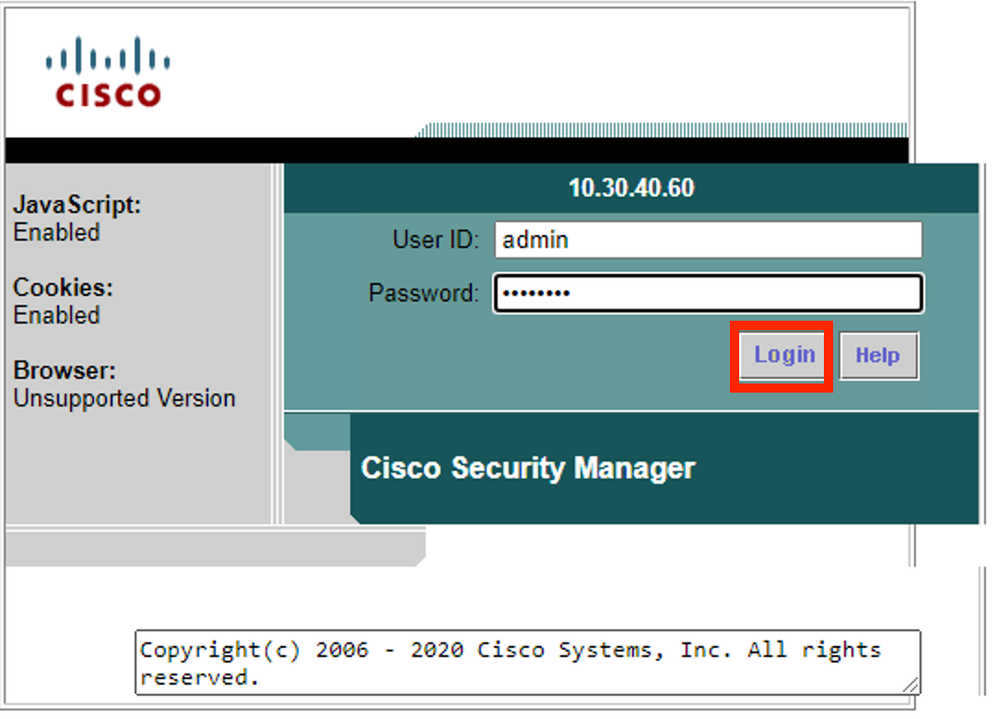
Stap 3. Navigeer naar Serverbeheer > Server > Backup.
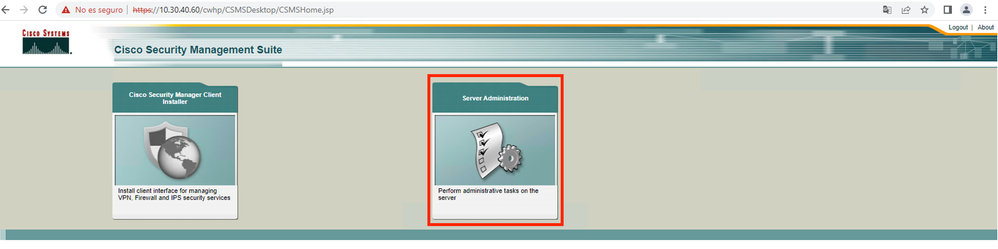
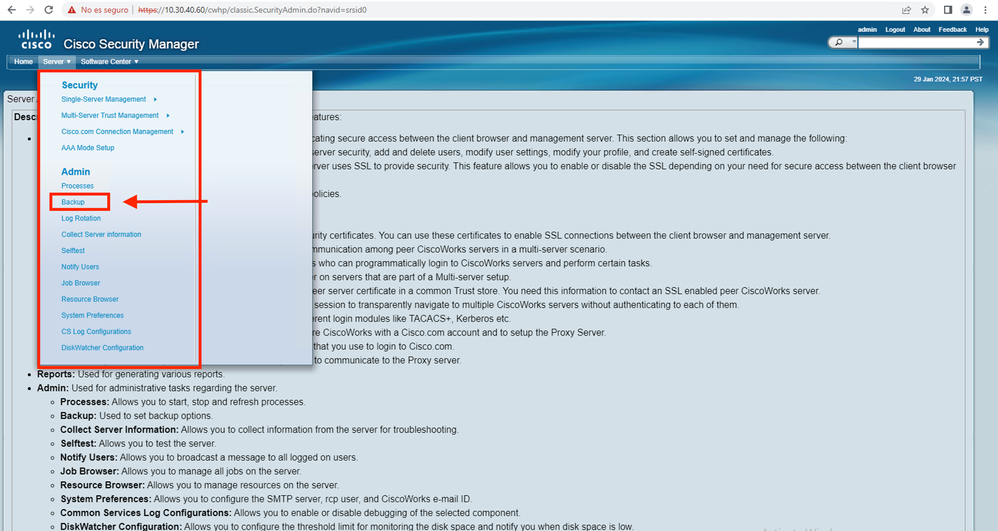
Stap 4.Kies de gewenste map voor de back-up die moet worden opgeslagen, selecteer vervolgens de frequentie van de back-up en klik vervolgens op Toepassen.
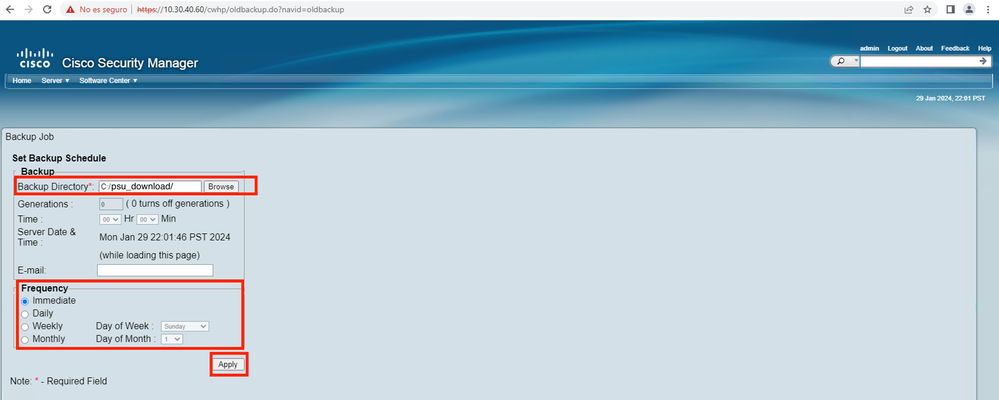
Stap 5.Er verschijnt een pop-upvenster waarin u wordt gevraagd of u nu met de back-up wilt doorgaan. Klik op OK.
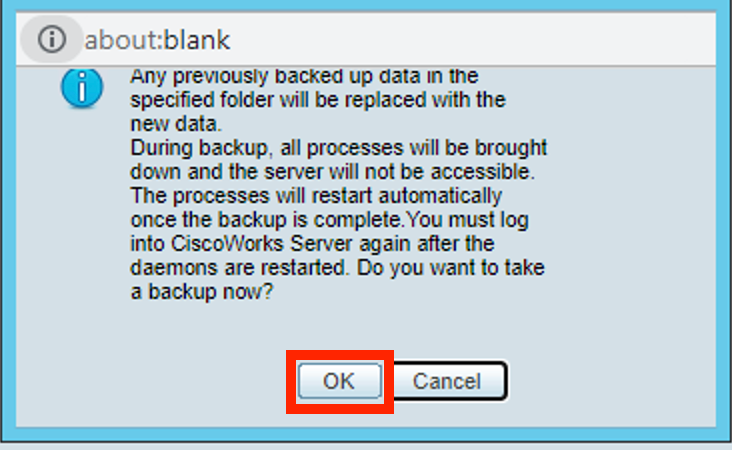
Stap 6.Zodra de back-up is voltooid, gaat u naar de map die u in stap 4 hebt gedefinieerd en controleert u of het back-upbestand erin zit. De standaardnaam van de back-upmap is 0.
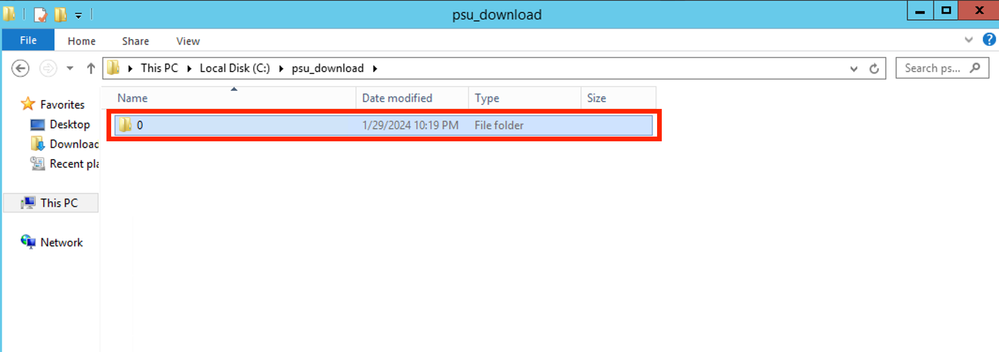

Opmerking: in map 0 staan drie submappen:
-CMF
-RPT
-VMS (Deze map bevat de informatie van de CSM-database)
De totale omvang van de back-up is afhankelijk van de configuratie en het aantal apparaten dat door de CSM wordt beheerd.
Een back-up op CSM-server op CLI maken
Deze stappen beschrijven hoe u een back-up van een CSM-server kunt maken via Command Line Interface (CLI):

Opmerking: bij de volgende stappen wordt ervan uitgegaan dat de standaardinstallatiemap:
C:\Program Bestanden (x86)\CSCOpx\
Stap 1. Open een opdrachtregel in Windows en voer deze opdracht in om de back-up van de CSM-taak te starten:
C:\PROGRA~2\CSCOpx\bin\perl C:\PROGRA~2\CSCOpx\bin\backup.pl C:\psu_download 0 compress


Opmerking:
De comprimeer parameter op die opdracht is optioneel en helpt het back-upbestand te comprimeren.
Daarnaast zijn er nog twee andere optionele parameters:
email =email_address.- Geef het e-mailadres op als u meldingen wilt ontvangen. Maar vergeet niet dat u SMTP-instellingen in CiscoWorks Common Services moet configureren om deze meldingen te ontvangen.
log_filename.- Dit is belangrijk als u de logboekberichten wilt verifiëren die tijdens back-up worden gegenereerd voor probleemoplossingsdoeleinden.
De volgorde van deze parameters bij de back-upopdracht is:
[path ]perl [path ]backup.pl backup_directory [log_filename [email=email_address [number_of_generations [compress]]]]

Waarschuwing:
U kunt een back-up van een eerdere versie van Security Manager niet terugzetten als die back-up gegevens bevat die nog in behandeling zijn, dat wil zeggen gegevens die niet aan de database zijn toegewezen. Alvorens aan een nieuwe versie van Cisco Security Manager te upgraden, wordt aanbevolen dat u alle niet-vastgelegde wijzigingen vastlegt of verwijdert en vervolgens een back-up van uw database maakt.
Stap 2. Controleer dat het bestand wordt gegenereerd in de doelmap die eerder is geconfigureerd.
Een back-up op CSM-server terugzetten
In deze stappen wordt beschreven hoe u een CSM-back-up via CLI kunt herstellen:

Opmerking: er is een script dat helpt om uw CSM-database back-up van CLI te herstellen. Deze stappen tonen hoe het te gebruiken.
Stap 1. Zorg ervoor dat het juiste reservebestand al op de CSM-server staat voordat u het terugzetten start.
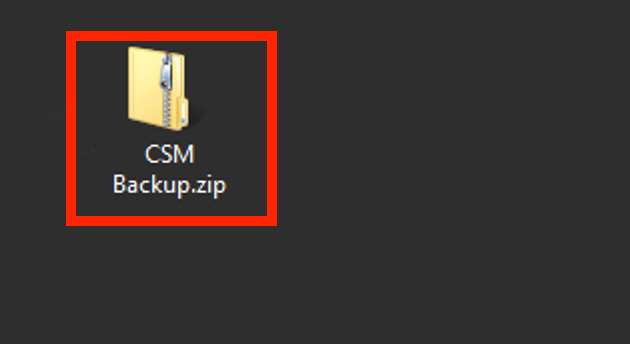
Stap 2. Open een opdrachtregel op Windows Server en voer deze opdracht in om CSM-processen te stoppen:
net stop crmdmgtd
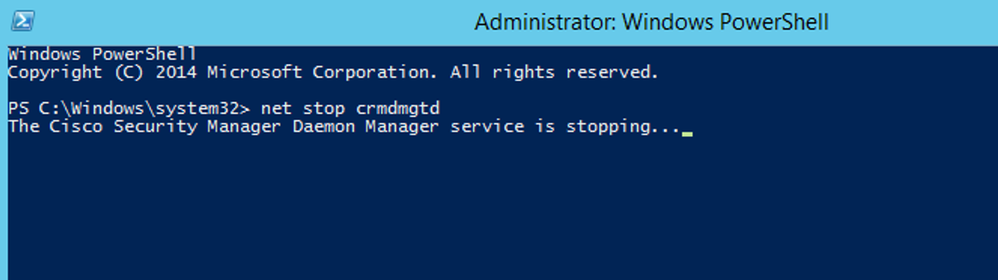
Stap 3. Herstel het vorige back-upbestand met deze opdracht op CLI:
C:\PROGRA~2\CSCOpx\bin\perl C:\PROGRA~2\CSCOpx\bin\restorebackup.pl -d C:\8

Opmerking: deze opdracht bevat het pad van het perl.exe en de herstelback-up.pl bestanden, en ook de map waarin u de back-up wilt opslaan in het voorbeeld is C:\8.
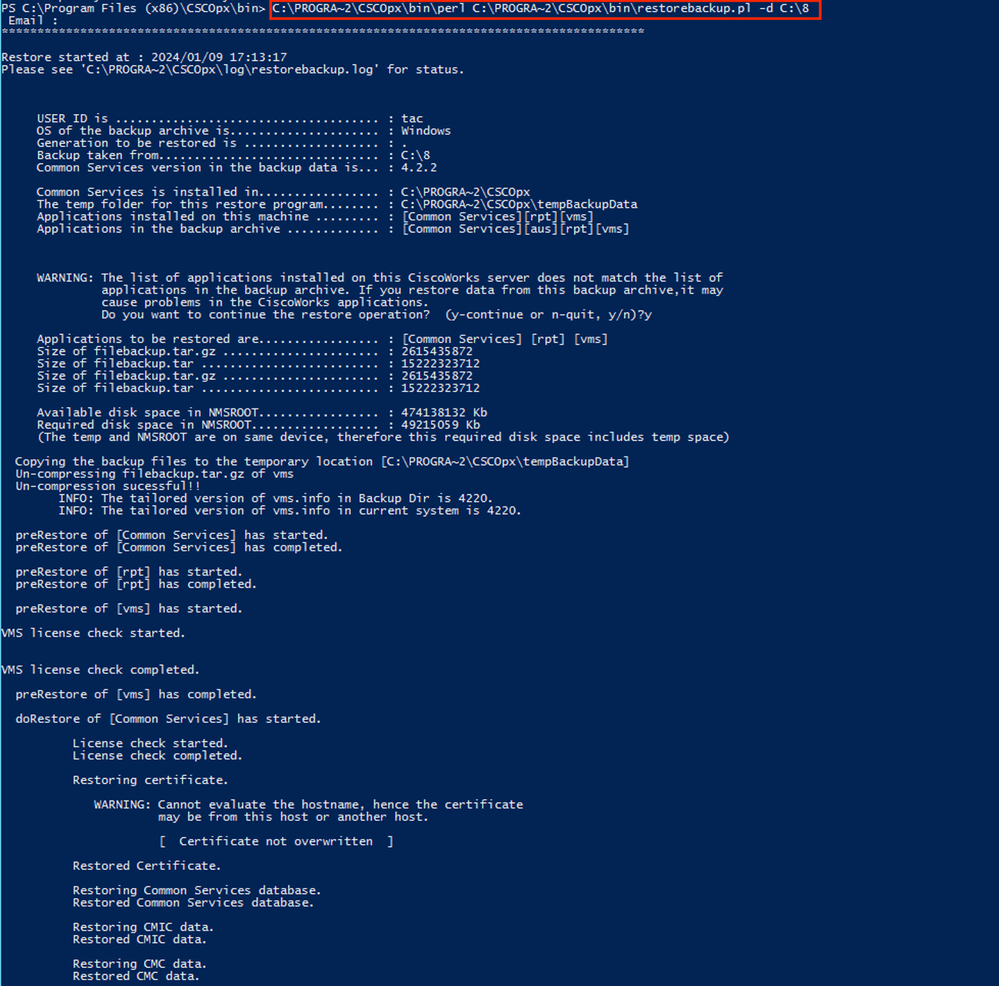

Opmerking: als alles ok is, ontvangt u een herstelde succesvolle bericht wanneer het script klaar is met het uitvoeren.
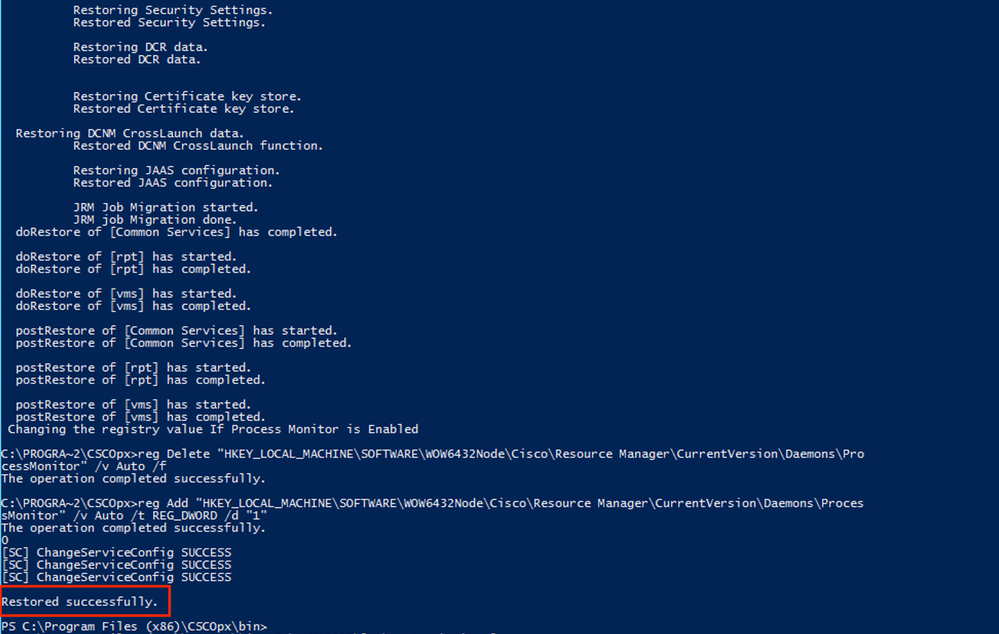

Opmerking: andere optionele parameters die u kunt gebruiken op het opdrachtpad voor terugzetten zijn:
CSM_path\bin\perl CSM_path\bin\restorebackup.pl [-t temporary_directory ] [-gen generationNumber ] -d backup_directory [-h]
-t tempore_directory Terugzetten programma slaat zijn tijdelijke bestanden op. Standaard is deze map $NMSROOT \tempBackupData.
-gen generatieNumber Het back-upgeneratienummer dat u wilt herstellen. Standaard is het de nieuwste generatie. Als generaties 1 tot en met 5 bestaan, dan is 5 de laatste.
-d backup_directory Het back-uppad dat de back-up bevat om te herstellen.
-h Biedt hulp voor deze opdracht voor terugzetten.
Stap 4. Start de CSM-processen opnieuw met deze opdracht:
net start crmdmgtd

Gerelateerde informatie



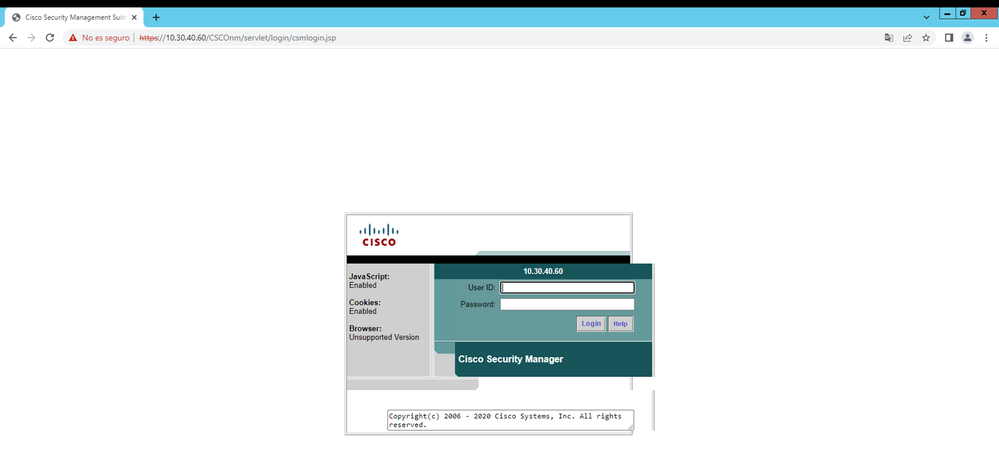
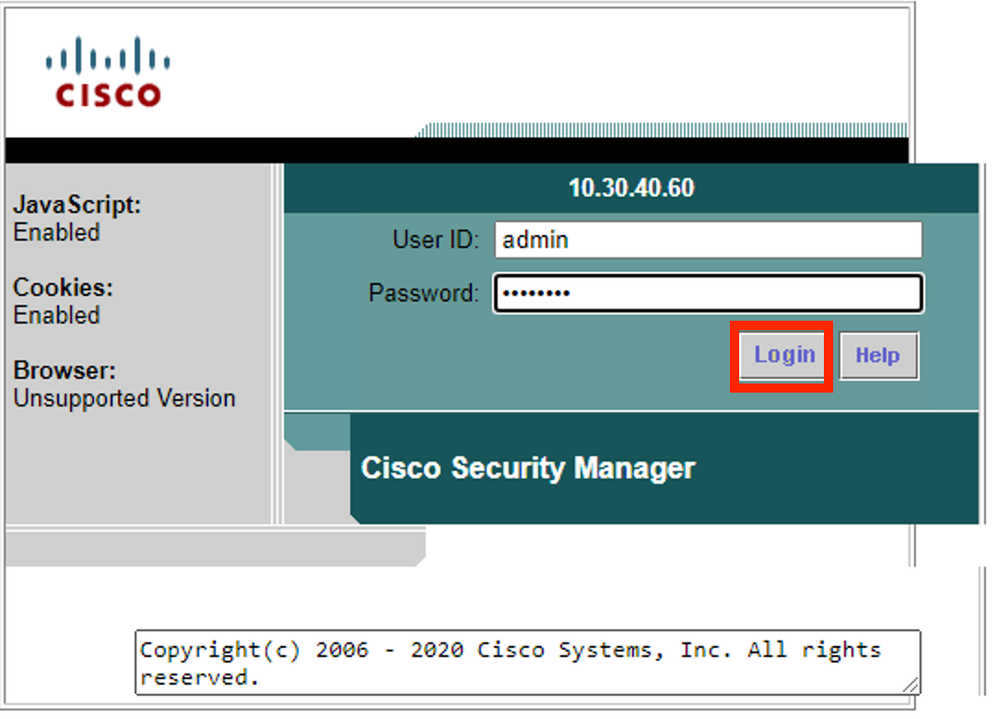
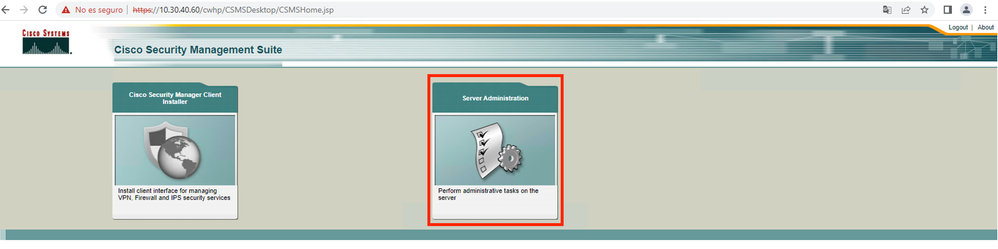
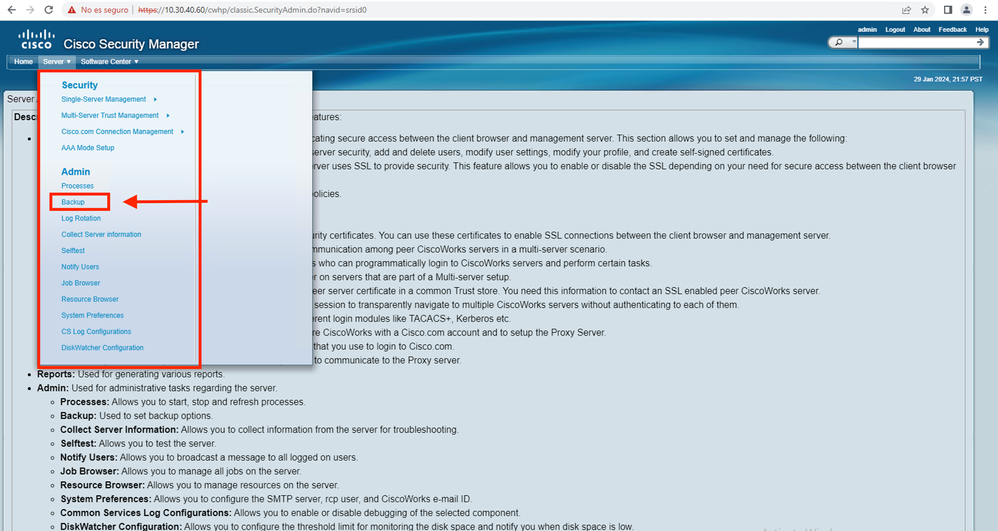
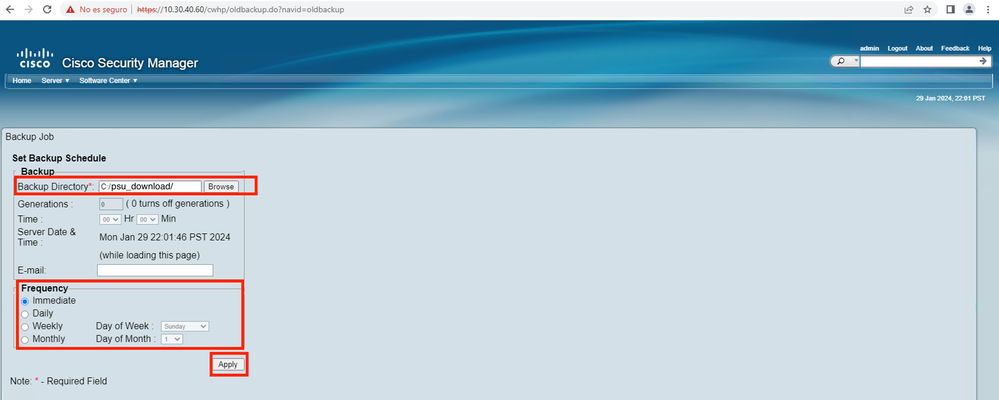
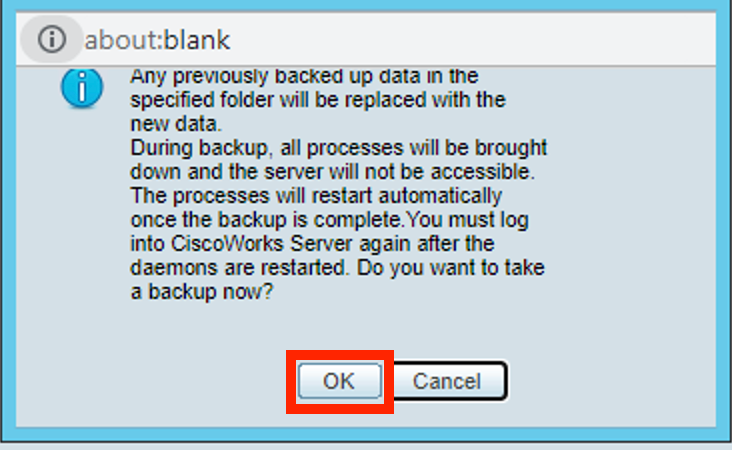
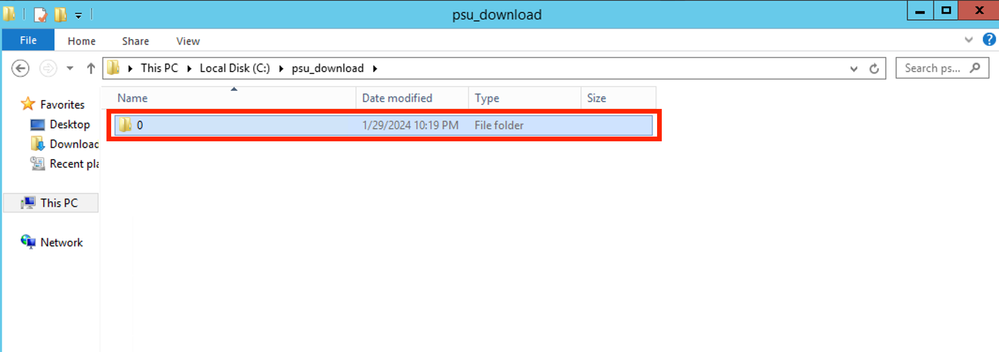



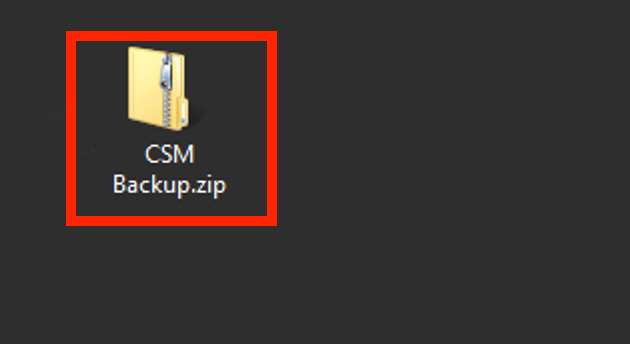
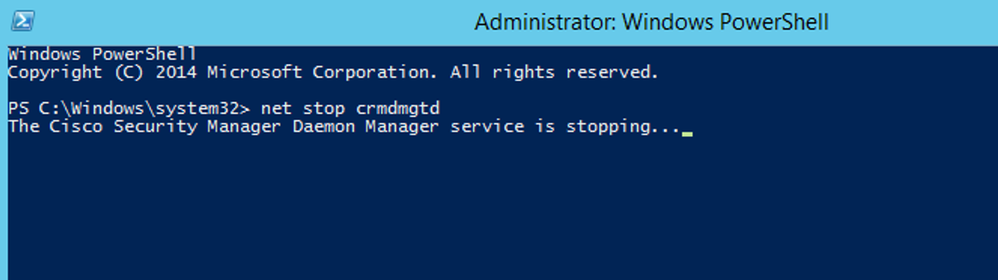
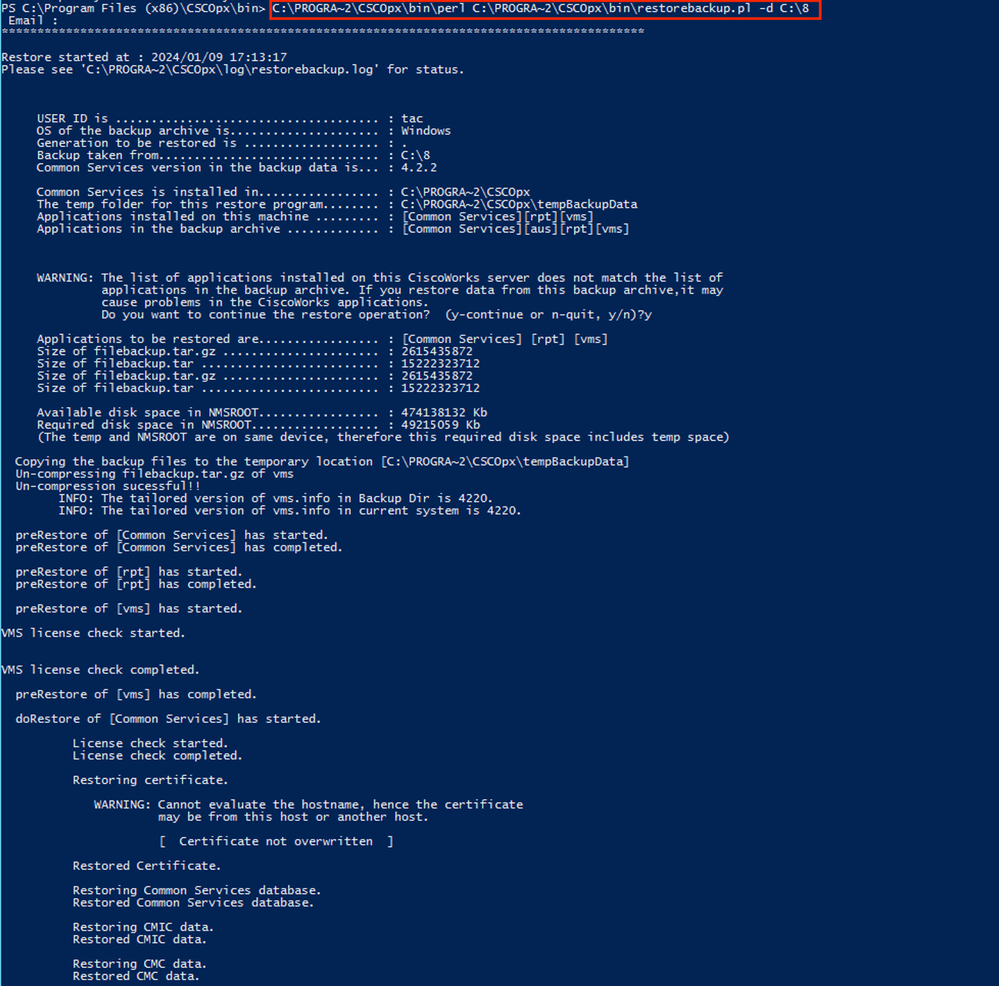
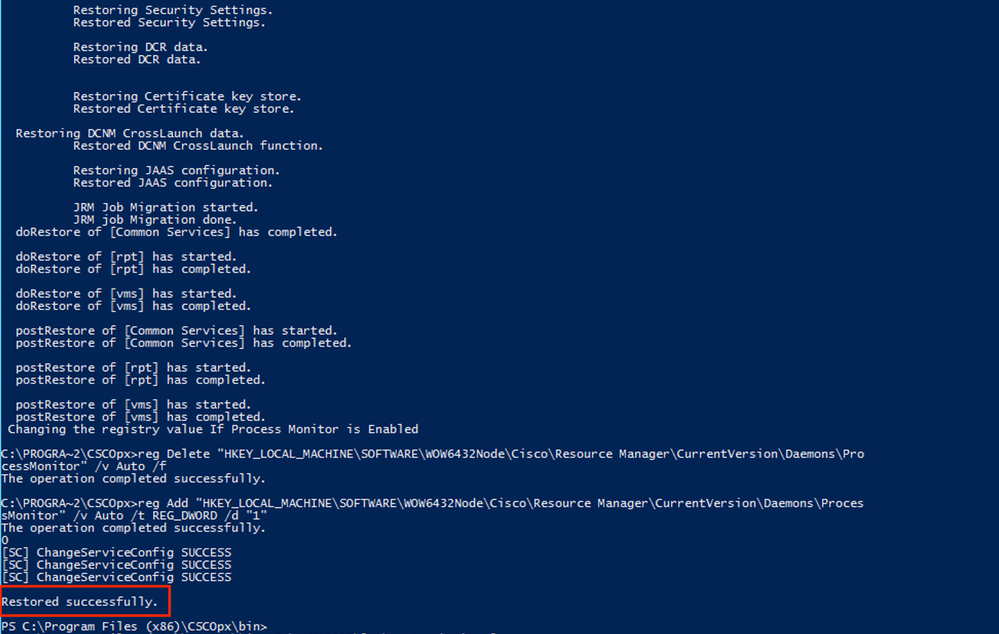

 Feedback
Feedback